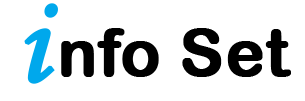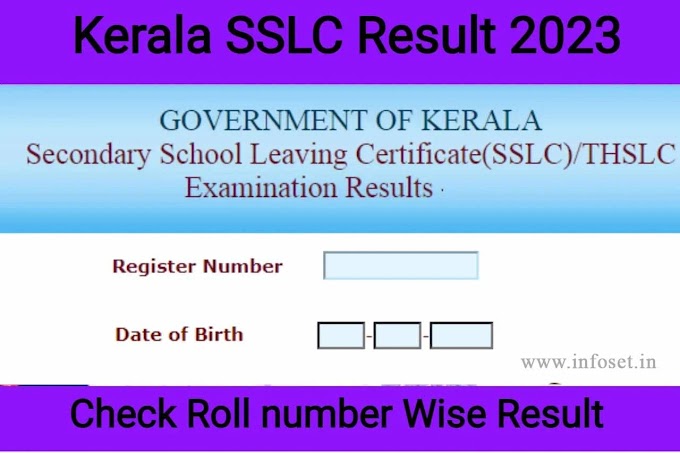ഒരു തരത്തിലുള്ള ചാർജ്കളും ഇല്ലാതെ റേഷൻ കാർഡിലെ വിവരങ്ങൾ എല്ലാം ഉൾപെടുത്തിയ സ്മാർട്ട് കാർഡ് ഇപ്പോൾ എടുക്കാവുന്നതാണ്.
റേഷൻ കാർഡിലുള്ള എല്ലാ ആധാർ കാർഡ് ഉടമകളും തങ്ങളുടെ ആധാർ മൊബൈൽ നമ്പറുമായി ബന്ധപ്പെടുത്തിയിരിക്കണം എന്ന വ്യവസ്ഥ മാത്രമേ ഇതിന് ഒള്ളു
എങ്ങനെ ചെയ്യാം എന്ന് നോക്കാം
1. സിവിൽ സപ്ലൈ ഓഫീസ് ന്റെ വെബ്സൈറ്റ് ആയ..... പോവുക2. Home page -'akshaya' or 'Citizen'എന്ന് രണ്ട് ഓപ്ഷൻ ഉണ്ടാവും.
അതിൽ Citizen എന്ന ഓപ്ഷൻ click ചെയ്യുക.
3. പുതുതായി വന്ന വിൻഡോയുടെ ചുവടെയായി നീല നിറത്തിൽ കാണുന്ന 'create account' click ചെയ്യുക.
4.ശേഷം വരുന്ന പേജിൽ 'enter Aadhar number' എന്നും 'enter ration card number' എന്നുമുള്ള രണ്ടു കോളങ്ങൾ കാണുവാനാകും. ആദ്യത്തെ കോളത്തിൽ റേഷൻ കാർഡിൽ പേരുള്ള ആരുടെയെങ്കിലും ആധാർ നമ്പർ കൊടുത്താൽ മതി. കാർഡ് ഉടമയുടെ ആധാർ നമ്പർ തന്നെ വേണമെന്ന് നിർബന്ധമില്ല.'enter ration card number' എന്ന കോളത്തിൽ റേഷൻ കാർഡ് നമ്പരും നൽകുക.റേഷൻ കാർഡിൽ പേരുള്ളവരുടെ എല്ലാവരുടെയും ആധാർ കാർഡ് മൊബൈലുമായി ലിങ്ക് ചെയ്തിരിക്കണം എന്നുമാത്രം.
(എല്ലാവരുടെയും ആധാർ മൊബൈൽ നമ്പറുമായി ലിങ്ക് ചെയ്താൽ മാത്രമേ പറ്റു )
5. തായെയുള്ള 'i agree' ടിക് ബോക്സിൽ ക്ലിക്ക് ചെയ്തതിനുശേഷം പച്ച നിറത്തിൽ കാണുന്ന 'validate' ക്ലിക്ക് ചെയ്യുക.
6. അതിനു താഴെയുള്ള കോളങ്ങളിൽ 'name' ൽ ആധാർ നമ്പരിന്റെ ഉടമയുടെ പേര് തെളിഞ്ഞുവരുന്നതായിരിക്കും.
'User id' കോളത്തിൽ അപേക്ഷകന്റെ/ അപേക്ഷകയുടെ പേര് തന്നെ നൽകണം.
7.'Password' സെറ്റ് ചെയ്ത് 'confirm password' ൽ ഒന്ന് കൂടി password type ചെയ്യുക
8. യൂസർ ഐഡിയും പാസ്വേഡും മറക്കരുതേ..
9.'Email id' നൽകുക.
10.'Mobile number' എന്ന കോളത്തിൽ റേഷൻ കാർഡുമായി ബന്ധിപ്പിച്ചിട്ടുള്ള മൊബൈൽ നമ്പർ കൂടി നൽകുക.
'Captcha' എന്റർ ചെയ്തതിനുശേഷം 'submit' ക്ലിക്ക് ചെയ്യുക.
പച്ചനിറത്തിലുള്ള ടിക് ചിഹ്നത്തോടുകൂടി 'registration completed' എന്നു കാണിക്കുന്ന ഒരു വിൻഡോ തുറന്നു വരുന്നതായിരിക്കും.അവിടെ 'ok' ക്ലിക്ക് ചെയ്യുക.
11. ആദ്യം തുറന്നു വന്ന ഹോം പേജ് തുറന്നു വരുന്നതായിരിക്കും. അവിടെ 'citizen login' എന്ന വിൻഡോയിൽ അപേക്ഷകർ നൽകിയ വിവരങ്ങൾ കാണുവാനാകും.'captcha' എന്റർ ചെയ്തു 'sign in' ക്ലിക്ക് ചെയ്യുക.
റേഷൻകാർഡ് സംബന്ധമായ സർവീസുകൾ ചെയ്യുവാനുള്ള പേജ് തുറന്നു വരുന്നതായിരിക്കും.
പേജിനു മുകളിലായി നീല നിറത്തിൽ കാണുന്ന മെനു ബാറിൽ നിന്ന് 'aadhar entry' ക്ലിക്ക് ചെയ്യുക. അപേക്ഷകരുടെ റേഷൻ കാർഡിൽ ഉൾപ്പെട്ടിരിക്കുന്ന കുടുംബാംഗങ്ങളുടെ പേരും മറ്റു വിവരങ്ങളും അടങ്ങുന്ന പുതിയ പേജ് തുറന്നു വരുന്നതായിരിക്കും. അതിൽ 'aadhar number' എന്ന കോളത്തിൽ കുടുംബാംഗങ്ങളുടെ എല്ലാം ആധാർ നമ്പർ ഉണ്ടോയെന്ന് പരിശോധിക്കുക. ആധാർ നമ്പർ മൊബൈലുമായി ബന്ധിപ്പിച്ചിട്ടില്ലെങ്കിൽ ആധാർ നമ്പറിന്റെ കോളം ഒഴിഞ്ഞുകിടക്കുന്നതായിരിക്കും.
12. പേജിന് മുകളിലുള്ള 'home' ഐക്കൺ ക്ലിക്ക് ചെയ്ത് പഴയ പേജിലേക്ക് തിരിച്ചുവരിക.
13. പേജിനു മുകളിൽ നീല നിറത്തിലുള്ള മെനു ബാറിൽ നിന്നും 'English entry' ക്ലിക്ക് ചെയ്യുക.
14. തുറന്നുവരുന്ന പേജിൽ അപേക്ഷകരുടെ വീട്ടുപേരും സ്ഥലപ്പേരും മലയാളത്തിൽ കാണുവാൻ കഴിയും.അതിന് തൊട്ടപ്പുറത്തുള്ള 'English' എന്ന ശീർഷകത്തോടുകൂടിയുള്ള കോളത്തിൽ വീട്ടുപേരും സ്ഥലപ്പേരും ഇംഗ്ലീഷിൽ ടൈപ്പ് ചെയ്ത് നൽകുക.
15. കോളത്തിനു ചുവടെയുള്ള 'update card details' ക്ലിക്ക് ചെയ്യുക.
പച്ചനിറത്തിൽ ഒരു ടിക് ചിഹ്നത്തോടെ 'Record saved successfully' എന്നെഴുതിയ വിൻഡോ തുറന്നു വരുന്നതായിരിക്കും.'ok' ക്ലിക്ക് ചെയ്യുക.
16. പേജിന് ഏറ്റവും താഴെയുള്ള 'submit' ക്ലിക്ക് ചെയ്യുക.
17. പച്ചനിറത്തിൽ ടിക് ചിഹ്നത്തോടുകൂടി 'Record submitted successfully' എന്നെഴുതിയ വിൻഡോ തുറന്നു വരുന്നതായിരിക്കും.'ok' ക്ലിക്ക് ചെയ്യുക.
18.'Approve' ക്ലിക്ക് ചെയ്യുക.
19.പച്ചനിറത്തിൽ ടിക് ചിഹ്നത്തോടുകൂടി 'Record approved successfully' എന്നെഴുതിയ വിൻഡോ തുറന്നു വരുന്നതായിരിക്കും.'ok' ക്ലിക്ക് ചെയ്യുക.
20. പേജിന് മുകളിലുള്ള 'home' ഐക്കൺ ക്ലിക്ക് ചെയ്ത് പഴയ പേജിലേക്ക് തിരിച്ചുവരിക. ഇനിയാണ് സ്മാർട്ട് കാർഡിന് അപേക്ഷ നൽകേണ്ടത്.
21. ഹോംപേജിന് മുകളിൽ നീല നിറത്തിൽ കാണുന്ന മെനു ബാറിൽ നിന്നും 'print' എന്ന ഓപ്ഷൻ ക്ലിക്ക് ചെയ്യുക.(കമ്പ്യൂട്ടറിലാണ് അപേക്ഷ നൽകുന്നത് എങ്കിൽ കഴ്സർ ഓപ്ഷനിൽ കൊണ്ടുവരുമ്പോൾ തന്നെ മെനു തുറന്നു വരുന്നതായിരിക്കും.)
അതിൽനിന്ന് 'E-card|PVC card-print' എന്ന ഓപ്ഷൻ തിരഞ്ഞെടുക്കുക.
22. തുറന്നുവരുന്ന പേജിൽ ഈ കാർഡും പിവിസി കാർഡും പ്രിന്റ് ചെയ്ത് എടുക്കുവാനുള്ള ഓപ്ഷൻ ഉണ്ടാകും. ഇതിൽ ആവശ്യമുള്ളത് ഏതാണോ അതിനു നേരെയുള്ള 'print' ഐക്കൺ ക്ലിക്ക് ചെയ്യുക.
പിവിസി കാർഡ് ആണ് നൽകുന്നതെങ്കിൽ 'Print PVC card?' എന്ന ശീർഷകത്തിൽ ഒരു വിൻഡോ തുറന്നു വരുന്നതായിരിക്കും. അതിനു കീഴിൽ നൽകിയ മൊബൈൽ നമ്പരിന്റെ അവസാന നാലക്കവും ഉണ്ടാവും. അതിനു താഴെയുള്ള 'yes' ക്ലിക്ക് ചെയ്യുക.
പച്ചനിറത്തിലുള്ള ടിക് ചിഹ്നത്തോടുകൂടി 'print password' എന്ന ശീർഷകത്തിൽ ഒരു വിൻഡോ തുറന്നു വരുന്നതായിരിക്കും. പാസ്സ്വേർഡ് അപേക്ഷകരുടെ മൊബൈൽ നമ്പറിലേക്ക് മെസ്സേജ് ആയി അയച്ചിരിക്കുന്നു എന്നു പറഞ്ഞിരിക്കുകയാണ് ഇവിടെ.'ok' ക്ലിക്ക് ചെയ്യുക.
23. തുടർന്ന് ഒരു പിഡിഎഫ് ഫയൽ തുറന്നു വരുന്നതായിരിക്കും. ഫയൽ കാണുവാനായി പാസ്വേഡ് നൽകേണ്ടതുണ്ട്. 'Password required' എന്ന കോളത്തിൽ അപേക്ഷകരുടെ മൊബൈൽ നമ്പറിലേക്ക് മെസ്സേജ് ആയി വന്നിട്ടുള്ള പാസ്വേഡ് നൽകുക. 'Submit' ക്ലിക്ക് ചെയ്യുക.
അപേക്ഷകളുടെ റേഷൻ കാർഡിന്റെ അതേ നിറത്തിലുള്ള സ്മാർട്ട് കാർഡ് തുറന്നു വരുന്നതായിരിക്കും. ഇത് സേവ് ചെയ്യുക.
പിവിസി പ്രിന്റർ ഉപയോഗിച്ച് ഈ കാർഡ് പ്രിന്റ് എടുത്ത് ലാമിനേറ്റ് ചെയ്തു സൂക്ഷിക്കാവുന്നതാണ്